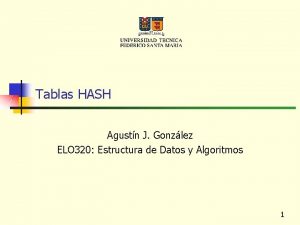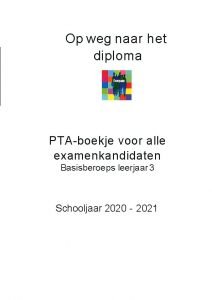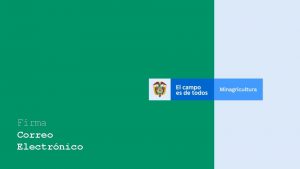Capa Aplicacin Correo Electrnico ELO 322 Redes de




![Correo Electrónico: SMTP [RFC 2821] Usa TCP para transferir confiablemente mensajes e-mail desde el Correo Electrónico: SMTP [RFC 2821] Usa TCP para transferir confiablemente mensajes e-mail desde el](https://slidetodoc.com/presentation_image_h2/5d149ff885fab26d4f313c7454bf4920/image-5.jpg)

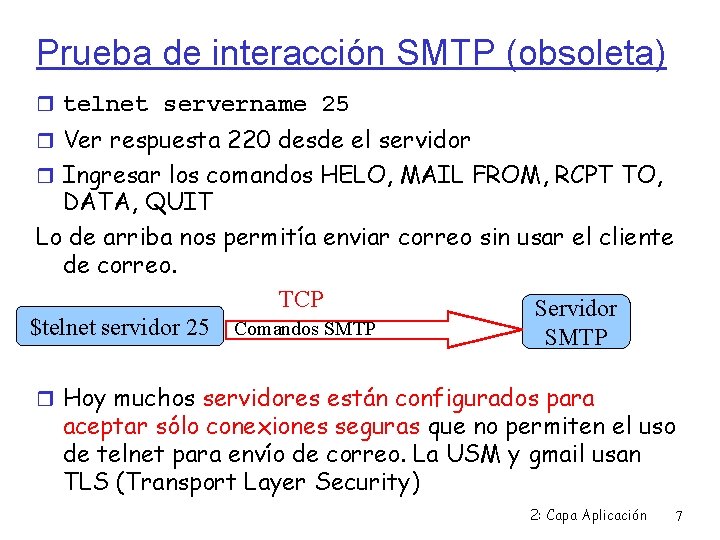
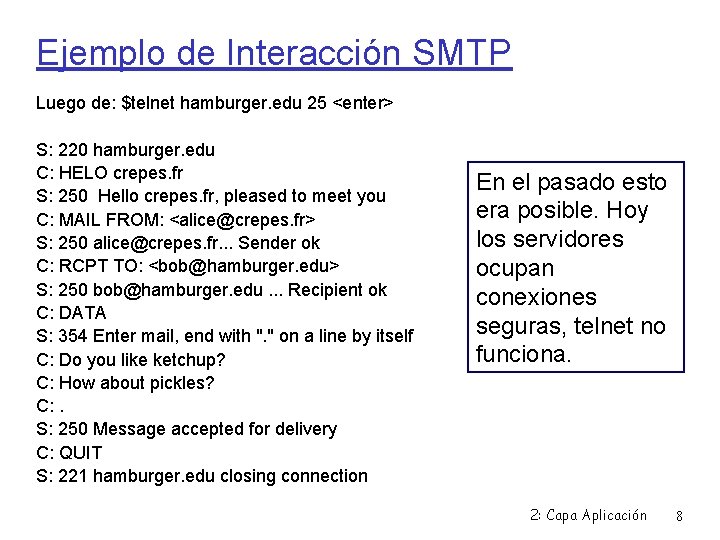





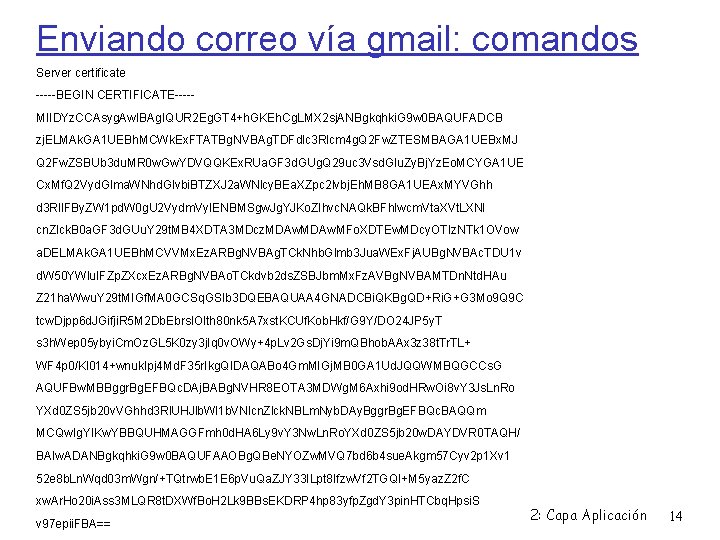
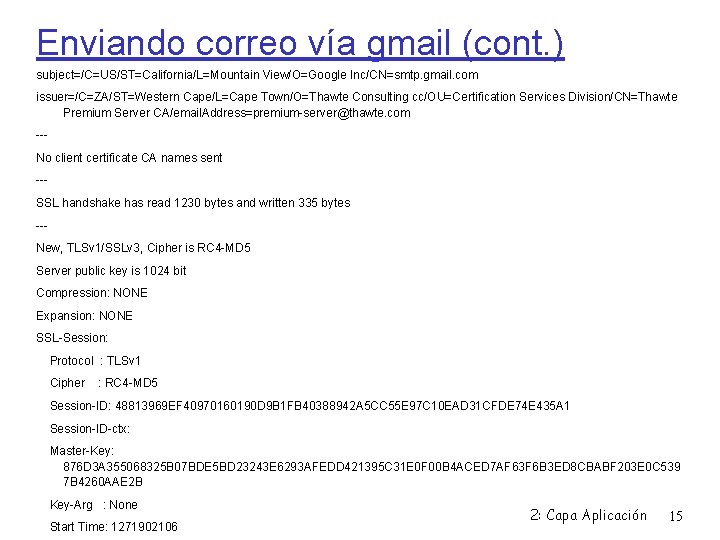
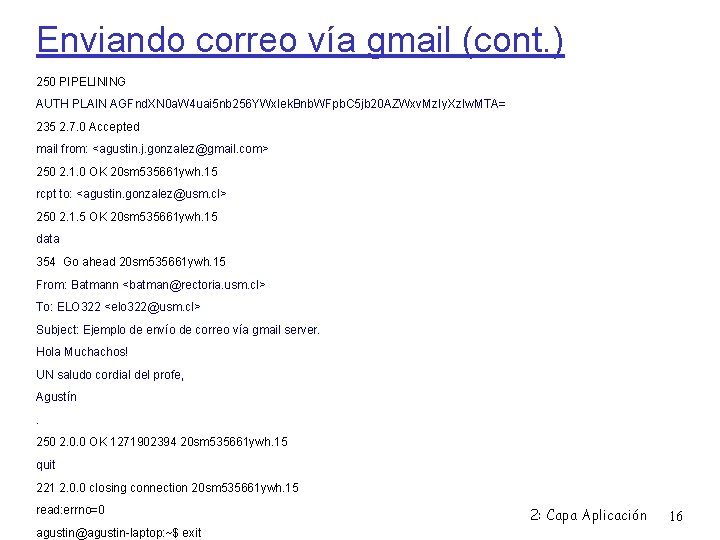







- Slides: 23

Capa Aplicación: Correo Electrónico ELO 322: Redes de Computadores Agustín J. González Este material está basado en: Material de apoyo al texto Computer Networking: A Top Down Approach Featuring the Internet 3 rd edition. Jim Kurose, Keith Ross Addison-Wesley, 2004. 2: Capa Aplicación 1

Capítulo 2: Capa Aplicación 2. 1 Principios de la 2. 6 P 2 P Compartición aplicaciones de red de archivos 2. 2 Web y HTTP 2. 7 Programación de 2. 3 FTP Socket con TCP 2. 4 Correo 2. 8 Programación de Electrónico socket con UDP SMTP, POP 3, IMAP 2. 9 Construcción de 2. 5 DNS un servidor WEB 2: Capa Aplicación 2

Correo Electrónico Cola de mensajes de salida Casilla usuario Tres mayores componentes: user agent Agente usuario o cliente de correo Servidor de correo Simple Mail Transfer Protocol: mail server SMTP Agente Usuario También conocido como “lector de. SMTP correo” Escritura, edición, lectura de mensajes de correos e. g. , Eudora, Outlook, Mozilla mail server Thunderbird, Iphone mail client Mensajes de salida y entrada son almacenados en servidor SMTP user agent mail server user agent 2: Capa Aplicación 3

Correo Electrónico: Servidor de correo Servidor de Correo Casilla contiene mensajes de user agent mail user entrada para el usuario server agent Cola de mensajes de los SMTP mail correos de salida server user SMTP: Protocolo entre agent SMTP servidores de correo para SMTP enviar mensajes e-mail user mail agent server cliente: servidor que envía el correo user agent “servidor”: servidor que user recibe el correo agent También lo usa el agente 2: Capa Aplicación 4 usuario para enviar correo.
![Correo Electrónico SMTP RFC 2821 Usa TCP para transferir confiablemente mensajes email desde el Correo Electrónico: SMTP [RFC 2821] Usa TCP para transferir confiablemente mensajes e-mail desde el](https://slidetodoc.com/presentation_image_h2/5d149ff885fab26d4f313c7454bf4920/image-5.jpg)
Correo Electrónico: SMTP [RFC 2821] Usa TCP para transferir confiablemente mensajes e-mail desde el cliente al servidor, puerto 25 en servidor. Transferencia directa: servidor envía correos al servidor receptor Tres fases de la transferencia handshaking (apretón de manos para establecer conexión) transferencia de mensajes cierre Interacción comandos/respuestas comandos: Texto ASCII respuesta: código de estatus y frase. Mensajes deben ser enviados en ASCII de 7 -bits ¿Qué pasa con las fotografías y archivos binarios? 2: Capa Aplicación 5

Escenario: Alicia envía mensaje a Bob 1) Alicia usa agente usuario para componer el mensaje para bob@someschool. edu 4) El cliente SMTP envía el mensaje de Alicia por la conexión TCP 2) El agente de Alicia envía en mensaje a su servidor de correo; el mensaje es puesto en cola de salida 6) Bob invoca su agente usuario para leer el mensaje 5) El servidor de correo de Bob pone el mensaje en su casilla 3) Lado cliente de SMTP abre una conexión TCP con el servidor de correo de Bob user 1 agent 2 SMTP mail server 3 4 SMTP 5 6 user agent 2: Capa Aplicación 6
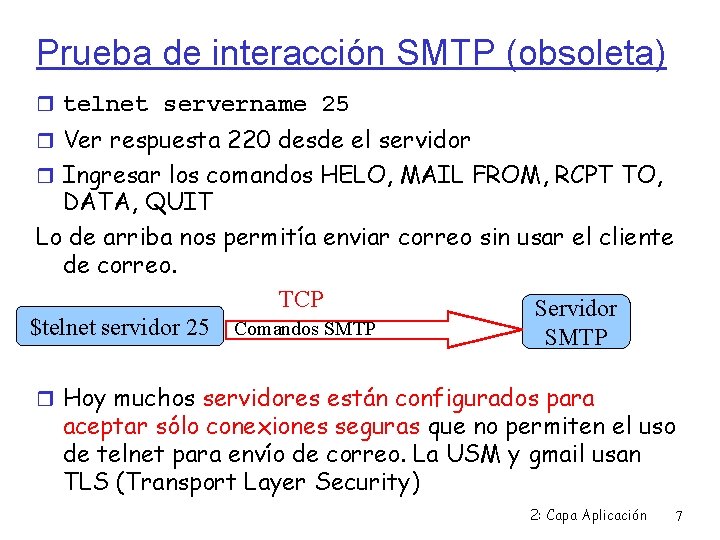
Prueba de interacción SMTP (obsoleta) telnet servername 25 Ver respuesta 220 desde el servidor Ingresar los comandos HELO, MAIL FROM, RCPT TO, DATA, QUIT Lo de arriba nos permitía enviar correo sin usar el cliente de correo. TCP Servidor $telnet servidor 25 Comandos SMTP Hoy muchos servidores están configurados para aceptar sólo conexiones seguras que no permiten el uso de telnet para envío de correo. La USM y gmail usan TLS (Transport Layer Security) 2: Capa Aplicación 7
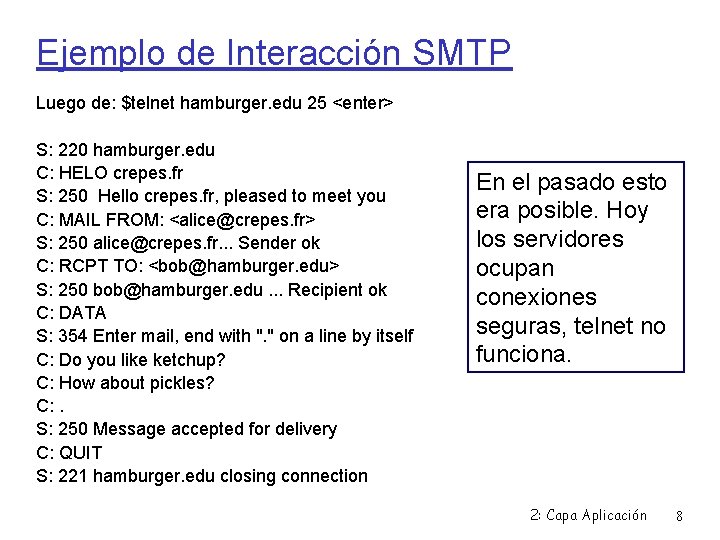
Ejemplo de Interacción SMTP Luego de: $telnet hamburger. edu 25 <enter> S: 220 hamburger. edu C: HELO crepes. fr S: 250 Hello crepes. fr, pleased to meet you C: MAIL FROM: <alice@crepes. fr> S: 250 alice@crepes. fr. . . Sender ok C: RCPT TO: <bob@hamburger. edu> S: 250 bob@hamburger. edu. . . Recipient ok C: DATA S: 354 Enter mail, end with ". " on a line by itself C: Do you like ketchup? C: How about pickles? C: . S: 250 Message accepted for delivery C: QUIT S: 221 hamburger. edu closing connection En el pasado esto era posible. Hoy los servidores ocupan conexiones seguras, telnet no funciona. 2: Capa Aplicación 8

Formato de mensajes de correo (comando DATA) SMTP: protocolo para intercambio de mensajes de correo RFC 822: estándar para el formato de los mensajes: encabezado E. g. líneas de encabezado (opcional), entre otros: To: From: Subject: Línea en blanco cuerpo diferente a los comandos SMTP! Cuerpo El “mensaje”, sólo caracteres ASCII 2: Capa Aplicación 9

Formato de mensaje: extensiones multimedia MIME: “multimedia mail extension”, RFC 2045, 2056 Líneas adicionales en el encabezado del mensaje declaran el tipo de contenido MIME La codificación Base 64 usa sólo los caracteres: A-Z, a-z, 0 -9 y +/= Versión MIME Método de codificación usado Tipo datos multimedia, subtipo, declaración de parámetros Datos binarios codificados en base 64 From: alice@crepes. fr To: bob@hamburger. edu Subject: Picture of yummy crepe. MIME-Version: 1. 0 Content-Transfer-Encoding: base 64 Content-Type: image/jpeg base 64 encoded data. . . . . base 64 encoded data 2: Capa Aplicación 10

Prueba SMTP actual con gmail TCP $openssl. . . . Autenticación+Comandos SMTP TLS Transpor Layer Security Servidor SMTP Ver datos para comunicación con gmail en: http: //mail. google. com/support/bin/answer. py? hl=en&answer= 77662 Servidor: smtp. gmail. com, puerto TLS: 587 Para crear la conexión segura al servidor smtp de gmail: Primero debo hacer una conexión TLS hasta el servidor. 2: Capa Aplicación 11 Usaremos comando openssl de linux.

Enviando correo a mano usando gmail Para abrir la conexión, en lugar de telnet, usamos: $openssl s_client -starttls smtp -crlf -connect smtp. gmail. com: 587 Luego enviamos cuenta de correo y password codificados en formato de 7 bits. Para codificar la cuenta y su password en base 64 podemos usar: % perl -MMIME: : Base 64 -e 'print encode_base 64("�00 elo 322@gmail. com�00 tu. password")' Ahora recién podemos enviar los comandos SMTP para enviar el correo. Esto se ve a continuación: 2: Capa Aplicación 12

Enviando correo vía gmail: Comandos Script started on Wed 21 Apr 2010 10: 04: 24 PM CLT agustin@agustin-laptop: ~$ perl -MMIME: : Base 64 -e 'print encode_base 64("�00 agustin. j. gonzalez@gmail. com�00 elo 322_2010")' AGFnd. XN 0 a. W 4 uai 5 nb 256 YWxlek. Bnb. WFpb. C 5 jb 20 AZWxv. Mz. Iy. Xz. Iw. MTA= agustin@agustin-laptop: ~$ openssl s_client -starttls smtp -crlf -connect smtp. gmail. com: 587 CONNECTED(00000003) depth=0 /C=US/ST=California/L=Mountain View/O=Google Inc/CN=smtp. gmail. com verify error: num=20: unable to get local issuer certificate verify return: 1 depth=0 /C=US/ST=California/L=Mountain View/O=Google Inc/CN=smtp. gmail. com verify error: num=27: certificate not trusted verify return: 1 depth=0 /C=US/ST=California/L=Mountain View/O=Google Inc/CN=smtp. gmail. com verify error: num=21: unable to verify the first certificate verify return: 1 --Certificate chain 0 s: /C=US/ST=California/L=Mountain View/O=Google Inc/CN=smtp. gmail. com i: /C=ZA/ST=Western Cape/L=Cape Town/O=Thawte Consulting cc/OU=Certification Services Division/CN=Thawte Premium Server CA/email. Address=premium-server@thawte. com --- 2: Capa Aplicación 13
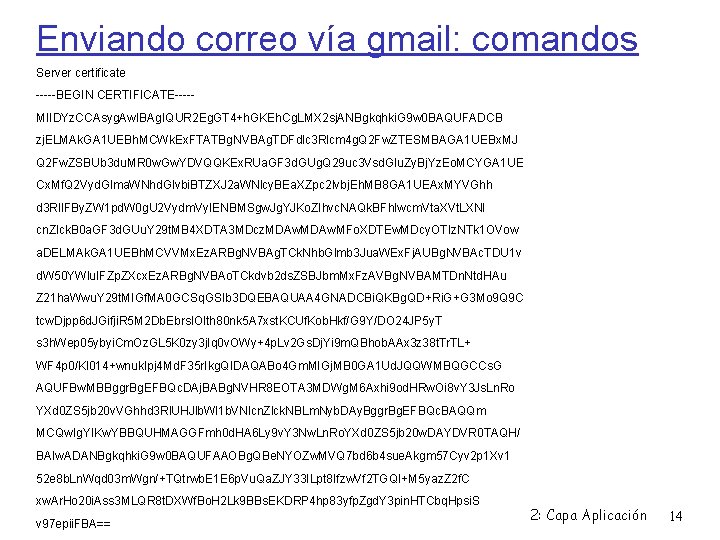
Enviando correo vía gmail: comandos Server certificate -----BEGIN CERTIFICATE----MIIDYz. CCAsyg. Aw. IBAg. IQUR 2 Eg. GT 4+h. GKEh. Cg. LMX 2 sj. ANBgkqhki. G 9 w 0 BAQUFADCB zj. ELMAk. GA 1 UEBh. MCWk. Ex. FTATBg. NVBAg. TDFdlc 3 Rlcm 4 g. Q 2 Fw. ZTESMBAGA 1 UEBx. MJ Q 2 Fw. ZSBUb 3 du. MR 0 w. Gw. YDVQQKEx. RUa. GF 3 d. GUg. Q 29 uc 3 Vsd. Glu. Zy. Bj. Yz. Eo. MCYGA 1 UE Cx. Mf. Q 2 Vyd. Glma. WNhd. Glvbi. BTZXJ 2 a. WNlcy. BEa. XZpc 2 lvbj. Eh. MB 8 GA 1 UEAx. MYVGhh d 3 Rl. IFBy. ZW 1 pd. W 0 g. U 2 Vydm. Vy. IENBMSgw. Jg. YJKo. ZIhvc. NAQk. BFhlwcm. Vta. XVt. LXNl cn. Zlck. B 0 a. GF 3 d. GUu. Y 29 t. MB 4 XDTA 3 MDcz. MDAw. MFo. XDTEw. MDcy. OTIz. NTk 1 OVow a. DELMAk. GA 1 UEBh. MCVVMx. Ez. ARBg. NVBAg. TCk. Nhb. Glmb 3 Jua. WEx. Fj. AUBg. NVBAc. TDU 1 v d. W 50 YWlu. IFZp. ZXcx. Ez. ARBg. NVBAo. TCkdvb 2 ds. ZSBJbm. Mx. Fz. AVBg. NVBAMTDn. Ntd. HAu Z 21 ha. Wwu. Y 29 t. MIGf. MA 0 GCSq. GSIb 3 DQEBAQUAA 4 GNADCBi. QKBg. QD+Ri. G+G 3 Mo 9 Q 9 C tcw. Djpp 6 d. JGifji. R 5 M 2 Db. Ebrs. IOlth 80 nk 5 A 7 xst. KCUf. Kob. Hkf/G 9 Y/DO 24 JP 5 y. T s 3 h. Wep 05 ybyi. Cm. Oz. GL 5 K 0 zy 3 j. Iq 0 v. OWy+4 p. Lv 2 Gs. Dj. Yi 9 m. QBhob. AAx 3 z 38 t. Tr. TL+ WF 4 p 0/Kl 014+wnuk. Ipj 4 Md. F 35 r. Ikg. QIDAQABo 4 Gm. MIGj. MB 0 GA 1 Ud. JQQWMBQGCCs. G AQUFBw. MBBggr. Bg. EFBQc. DAj. BABg. NVHR 8 EOTA 3 MDWg. M 6 Axhi 9 od. HRw. Oi 8 v. Y 3 Js. Ln. Ro YXd 0 ZS 5 jb 20 v. VGhhd 3 Rl. UHJlb. Wl 1 b. VNlcn. Zlck. NBLm. Nyb. DAy. Bggr. Bg. EFBQc. BAQQm MCQw. Ig. YIKw. YBBQUHMAGGFmh 0 d. HA 6 Ly 9 v. Y 3 Nw. Ln. Ro. YXd 0 ZS 5 jb 20 w. DAYDVR 0 TAQH/ BAIw. ADANBgkqhki. G 9 w 0 BAQUFAAOBg. QBe. NYOZw. MVQ 7 bd 6 b 4 sue. Akgm 57 Cyv 2 p 1 Xv 1 52 e 8 b. Ln. Wqd 03 m. Wgn/+TQtrwb. E 1 E 6 p. Vu. Qa. ZJY 33 ILpt 8 Ifzw. Vf 2 TGQI+M 5 yaz. Z 2 f. C xw. Ar. Ho 20 i. Ass 3 MLQR 8 t. DXWf. Bo. H 2 Lk 9 BBs. EKDRP 4 hp 83 yfp. Zgd. Y 3 pin. HTCbq. Hpsi. S v 97 epii. FBA== 2: Capa Aplicación 14
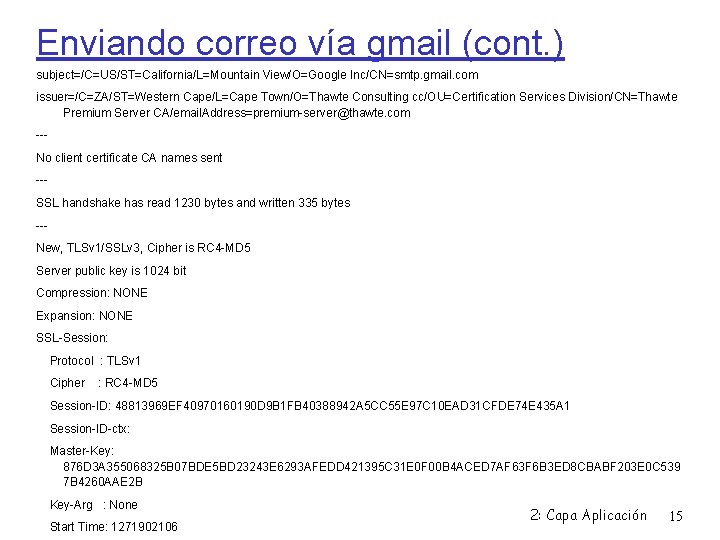
Enviando correo vía gmail (cont. ) subject=/C=US/ST=California/L=Mountain View/O=Google Inc/CN=smtp. gmail. com issuer=/C=ZA/ST=Western Cape/L=Cape Town/O=Thawte Consulting cc/OU=Certification Services Division/CN=Thawte Premium Server CA/email. Address=premium-server@thawte. com --No client certificate CA names sent --SSL handshake has read 1230 bytes and written 335 bytes --New, TLSv 1/SSLv 3, Cipher is RC 4 -MD 5 Server public key is 1024 bit Compression: NONE Expansion: NONE SSL-Session: Protocol : TLSv 1 Cipher : RC 4 -MD 5 Session-ID: 48813969 EF 40970160190 D 9 B 1 FB 40388942 A 5 CC 55 E 97 C 10 EAD 31 CFDE 74 E 435 A 1 Session-ID-ctx: Master-Key: 876 D 3 A 355068325 B 07 BDE 5 BD 23243 E 6293 AFEDD 421395 C 31 E 0 F 00 B 4 ACED 7 AF 63 F 6 B 3 ED 8 CBABF 203 E 0 C 539 7 B 4260 AAE 2 B Key-Arg : None Start Time: 1271902106 2: Capa Aplicación 15
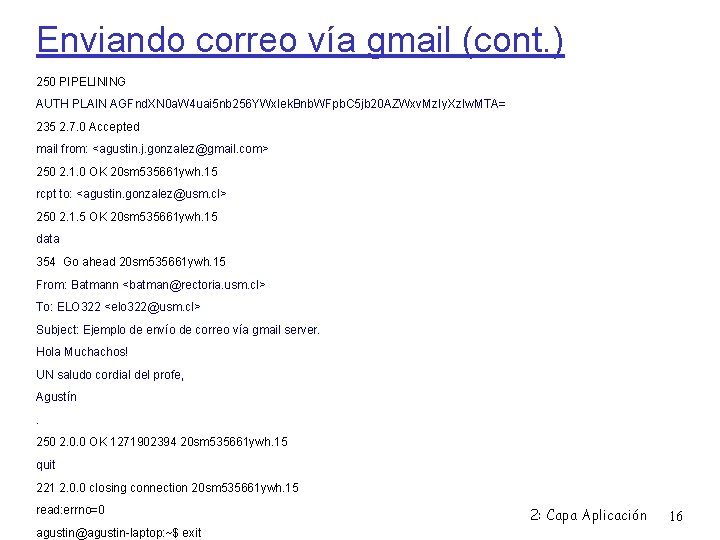
Enviando correo vía gmail (cont. ) 250 PIPELINING AUTH PLAIN AGFnd. XN 0 a. W 4 uai 5 nb 256 YWxlek. Bnb. WFpb. C 5 jb 20 AZWxv. Mz. Iy. Xz. Iw. MTA= 235 2. 7. 0 Accepted mail from: <agustin. j. gonzalez@gmail. com> 250 2. 1. 0 OK 20 sm 535661 ywh. 15 rcpt to: <agustin. gonzalez@usm. cl> 250 2. 1. 5 OK 20 sm 535661 ywh. 15 data 354 Go ahead 20 sm 535661 ywh. 15 From: Batmann <batman@rectoria. usm. cl> To: ELO 322 <elo 322@usm. cl> Subject: Ejemplo de envío de correo vía gmail server. Hola Muchachos! UN saludo cordial del profe, Agustín. 250 2. 0. 0 OK 1271902394 20 sm 535661 ywh. 15 quit 221 2. 0. 0 closing connection 20 sm 535661 ywh. 15 read: errno=0 agustin@agustin-laptop: ~$ exit 2: Capa Aplicación 16

Opción para codificar en base 64 En lugar de usar perl para codificar en base 64, se puede usar el utilitario base 64 en linux. agustin@agustin-laptop: ~$ base 64 ^@agustin. j. gonzalez@gmail. com^@elo 322_2010 AGFnd. XN 0 a. W 4 uai 5 nb 256 YWxlek. Bnb. WFpb. C 5 jb 20 AZWxv. Mz. Iy. Xz. Iw. MTAK agustin@agustin-laptop: ~$ Control-@ se ingresa el carácter null (ASCII 00) necesario como parte del formato para enviar la cuenta y la password. 2: Capa Aplicación 17

SMTP: palabras finales SMTP usa conexiones persistentes SMTP requiere que el mensaje (encabezado y cuerpo) sean en ASCII de 7 -bits Servidor SMTP usa CRLF para terminar el mensaje; es decir, una línea con sólo un punto en ella. Comparación con HTTP: pull (saca contenido desde servidor) SMTP: push (pone contenido en servidor) Ambos tienen interacción comando/respuesta en ASCII, y tienen códigos de estatus HTTP: cada objeto es encapsulado en su propio mensaje SMTP: múltiples objetos son enviados en un mensaje multiparte 2: Capa Aplicación 18

Protocolos de acceso de correo user agent Puerto 25 SMTP Servidor mail de la fuente protocolo de acceso: POP 3 (110) IMAP (143) Servidor mail o HTTP del receptor user agent SMTP: permite envío y almacenamiento de correo en servidor del destinatario Protocolo de acceso a correo: permite extraer correo desde el servidor POP: Post Office Protocol [RFC 1939] • autenticación (agent <-->server) y bajada IMAP: Internet Mail Access Protocol [RFC 1730] • Más características (más complejo) • Permite manipulación de los mensajes almacenados en el servidor HTTP: Hotmail , Yahoo! Mail, etc. 2: Capa Aplicación 19

Protocolo POP 3 Fase de autorización Comandos del cliente: user: declara username pass: password Respuestas del servidor: +OK -ERR Fase transaccional, cliente: list: lista números de mensajes retr: extrae mensajes por su número dele: borra quit S: C: S: +OK POP 3 server ready user bob +OK pass hungry +OK user successfully logged C: S: S: S: C: C: S: Tamaño del mensaje list 1 498 2 912. retr 1 <message 1 contents>. dele 1 retr 2 <message 1 contents>. dele 2 quit +OK POP 3 server signing off 2: Capa Aplicación on 20

POP 3 (más) e IMAP Más sobre POP 3 Ejemplo previo usa modo “bajar y borrar”. Bob no puede releer el correo si cambia el cliente “bajada y conserva”: obtiene copia de los mensajes en diferentes clientes. POP 3 no mantiene el estado de una sesión a otra (“stateless”) IMAP Puede mantener los mensajes en el servidor Permite que el usuario organice sus correos en carpetas IMAP mantiene el estado del usuario de una sesión a otra: Nombre de carpetas mapeo entre Ids (identificadores) de mensajes y nombres de carpetas. /* Si usted sabe programar sockets, usted puede escribir un cliente de correo. */ 2: Capa Aplicación 21

Origen de Web Mail Diciembre 1995: Dos personas aparecen con la idea frente a un inversionista. Formaron Hotmail. Tres empleados y 14 part-time desarrollaron y lanzaron la primera versión 7 Meses más tarde (Julio 1996). En menos de 1 año y medio Hotmail tenía 12 millones de cuentas y fue comprado por Microsoft en 400 millones de dólares. Éxito se logra por haber sido los primeros y por tratarse de uns aplicación que se difunde sola. 2: Capa Aplicación 22

Capítulo 2: Capa Aplicación 2. 1 Principios de la 2. 6 P 2 P Compartición aplicaciones de red de archivos 2. 2 Web y HTTP 2. 7 Programación de 2. 3 FTP Socket con TCP 2. 4 Correo 2. 8 Programación de Electrónico socket con UDP SMTP, POP 3, IMAP 2. 9 Construcción de 2. 5 DNS un servidor WEB 2: Capa Aplicación 23
 Usenet message adriana
Usenet message adriana Correo electrnico
Correo electrnico Correo electrnico
Correo electrnico Correo electronico partes y estructura
Correo electronico partes y estructura Correo electrnico
Correo electrnico Aplicacin
Aplicacin Unb+
Unb+ Comercio electrnico
Comercio electrnico Comercio electrnico
Comercio electrnico Comercio electrnico
Comercio electrnico Comercio electrnico
Comercio electrnico Elearning voorbeelden
Elearning voorbeelden Hashing cerrado
Hashing cerrado Mpls ventajas y desventajas
Mpls ventajas y desventajas Elo 1509
Elo 1509 Sci elo
Sci elo Elo nuborgh
Elo nuborgh Elo-323
Elo-323 Elo
Elo Hannes danilov
Hannes danilov Integrantes da elo
Integrantes da elo Nuborgh elo
Nuborgh elo C#
C# Elo marnix
Elo marnix